win10任务栏没反应桌面没有问题怎么办 win10任务栏没反应桌面没有问题解决方法
更新日期:2022-10-04 03:37:00
来源:互联网
win10任务栏没反应桌面没有问题怎么办?不少的用户们在使用自己的win10系统的时候都会出现任务栏没有反应,然后桌面假死的情况,那么接下来就让本站来为玩家们来仔细的介绍一下win10任务栏没反应桌面没有问题解决方法吧。
win10任务栏没反应桌面没有问题解决方法
方法一:
1、 右键任务栏空白处,点击选择开启“任务管理器”,如果不行的话,那就同时按住Ctrl+Alt+del键,点击开启“任务管理器”
2、 如图所示,找到并右键“Windows资源管理器”,选择“重新启动”即可
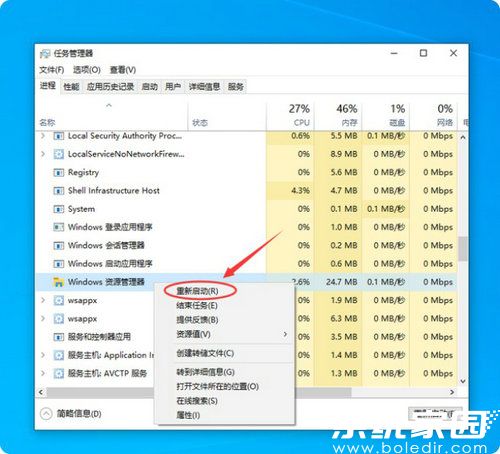
3、 接着,我们还需要重新部署进程,以管理员身份运行“Windows powershell”

4、 输入并运行下面的命令, 对微软商店进行重置:
Get-AppXPackage -AllUsers | Foreach {Add-AppxPackage -DisableDevelopmentMode -Register "$($_.InstallLocation)\AppXManifest. "}
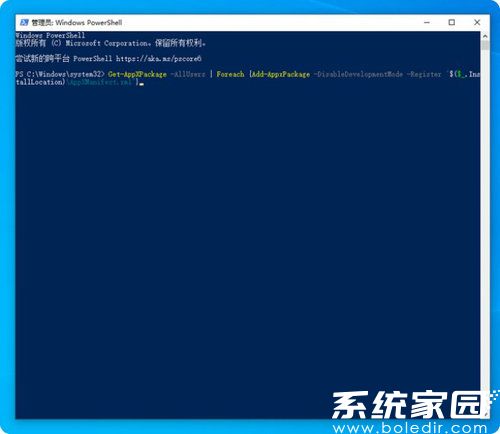
5、 另外,排除加载最常访问列表的影响,点击打开设置界面,进入“个性化”设置

6、 最后,点击左侧“开始”,找到并关闭开始菜单或任务栏显示最近打开选项的功能
方法二:
1、 或者,你还可以检查并修复Windows文件,参考方法一打开Powershell
2、 如图所示,输入sfc /scannow并回车执行即可
3、 接着,继续输入DISM /Online /Cleanup-Image /RestoreHealth,按回车键修复文件即可
方法三:
1、 同时win+r打开运行窗口,输入gpedit.msc并回车打开本地组策略编辑器
2、 依次点击展开计算机配置-windows设置-安全设置-安全选项,找到“用户帐户控制:内置管理员帐户的管理员批准模式”,右键属性
3、 进入本地安全设置界面后,点击设置启用,最后重启电脑即可










